电脑是我们日常生活和工作中必不可少的工具,但偶尔遇到开机后一直黑屏的问题会让人感到困扰。本文将为大家介绍电脑开机后一直黑屏的原因以及解决方法,希望能帮...
2025-04-27 172 黑屏
当我们启动电脑时,如果屏幕出现黑屏现象,可能会让我们感到困惑和焦虑。然而,不必担心,因为这个问题通常是可以解决的。本文将为您介绍一些实用的方法,帮助您解决电脑正常启动后出现黑屏的问题。

1.检查显示器电源线连接是否松动或损坏:
检查显示器电源线的连接是否松动,如果松动,请重新插好。同时,检查电源线是否存在破损或磨损现象,如有,请更换新的电源线。

2.检查显示器信号线连接是否松动或损坏:
检查显示器信号线(通常是VGA、DVI、HDMI等)是否与电脑主机连接牢固。如果松动,请重新插好。同时,检查信号线是否存在破损或磨损现象,如有,请更换新的信号线。
3.检查电脑主机的显卡是否松动:

打开电脑主机机箱,检查显卡是否插紧。如果松动,请按照正确的方法重新插好。
4.检查电脑主机的内存条是否松动:
同样地,检查内存条是否插紧。如果松动,请按照正确的方法重新插好。
5.检查电脑主机的电源是否正常工作:
如果电源故障,可能会导致电脑启动后出现黑屏。可以通过检查电源是否工作正常,或者尝试更换一个新的电源来解决这个问题。
6.检查电脑主机的硬盘连接是否正常:
如果电脑主机的硬盘连接不正常,可能会导致启动后出现黑屏。可以检查硬盘连接线是否松动或损坏,如有,请重新插好或更换连接线。
7.清理电脑主机内部的灰尘:
长时间使用电脑,内部可能积累了大量的灰尘,导致电脑发生故障。可以打开电脑主机机箱,用吹气罐清理灰尘,然后再次启动电脑。
8.检查操作系统是否正常工作:
有时候,黑屏问题可能是由操作系统故障引起的。可以尝试使用安全模式启动电脑,如果能够正常进入安全模式,则说明操作系统可能有问题。
9.更新或重新安装显卡驱动程序:
显卡驱动程序过时或损坏,可能会导致黑屏问题。可以尝试更新或重新安装显卡驱动程序,然后重启电脑。
10.检查电脑主机的硬件兼容性:
某些硬件设备可能与电脑主机不兼容,导致启动后出现黑屏。可以尝试卸载或更换不兼容的硬件设备,然后再次启动电脑。
11.执行系统恢复:
如果以上方法都无效,可以尝试执行系统恢复操作。选择一个之前的系统还原点,将电脑恢复到该时间点,可能可以解决黑屏问题。
12.咨询专业技术支持:
如果您不熟悉电脑硬件和软件方面的知识,或者以上方法都无效,建议咨询专业的技术支持人员,他们将为您提供更具针对性的解决方案。
13.避免频繁关机重启:
频繁关机重启可能会对电脑硬件造成不良影响,增加出现黑屏问题的风险。在解决问题之前,尽量避免频繁关机重启。
14.定期维护电脑:
定期维护电脑可以减少出现黑屏问题的可能性。例如,定期清理电脑内部的灰尘、更新驱动程序、升级操作系统等。
15.注意电脑使用环境:
过高或过低的温度、湿度等环境因素可能对电脑硬件产生不良影响。在使用电脑时,尽量保持适宜的环境条件,可以减少黑屏问题的发生。
当电脑正常启动后出现黑屏问题时,我们可以通过检查和修复显示器连接、显卡、内存条等硬件问题,以及更新驱动程序、执行系统恢复等软件操作来解决。如果遇到复杂问题或自行解决无效,建议寻求专业技术支持。此外,定期维护电脑和注意使用环境也是预防黑屏问题的重要措施。希望本文提供的方法能够帮助您解决电脑正常启动后黑屏的困扰。
标签: 黑屏
相关文章
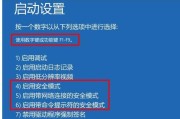
电脑是我们日常生活和工作中必不可少的工具,但偶尔遇到开机后一直黑屏的问题会让人感到困扰。本文将为大家介绍电脑开机后一直黑屏的原因以及解决方法,希望能帮...
2025-04-27 172 黑屏

在使用电脑或其他电子设备时,有时候会遇到开机后显示屏一直黑屏不亮的情况,这不仅让人困扰,还可能影响工作和娱乐体验。本文将从多个方面探讨这一现象的原因,...
2025-04-25 243 黑屏

在使用电脑时,有时会遇到电脑正常启动后出现黑屏的情况,这让很多人感到困惑和焦虑。本文将为大家介绍一些常见的原因和解决方法,希望能够帮助大家迅速解决这个...
2025-02-01 218 黑屏

电脑开机后出现黑屏是很常见的问题,也是让人头疼的一件事情。这种情况下,电脑通常无法显示桌面或者任何其他内容,使得用户无法正常使用电脑。当电脑开机后出现...
2025-01-01 216 黑屏

随着科技的不断进步,笔记本电脑已经成为我们日常生活和工作中不可或缺的工具。然而,有时候我们可能会遇到笔记本电脑黑屏开不了机的问题,这给我们的工作和生活...
2024-10-26 281 黑屏
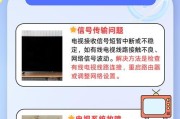
随着手机的普及,手机黑屏问题成为了很多人都可能遇到的困扰。当手机屏幕变黑,用户往往感到焦虑和困惑。本文将介绍一些有效的方法,帮助用户解决手机黑屏问题,...
2024-10-26 426 黑屏
最新评论